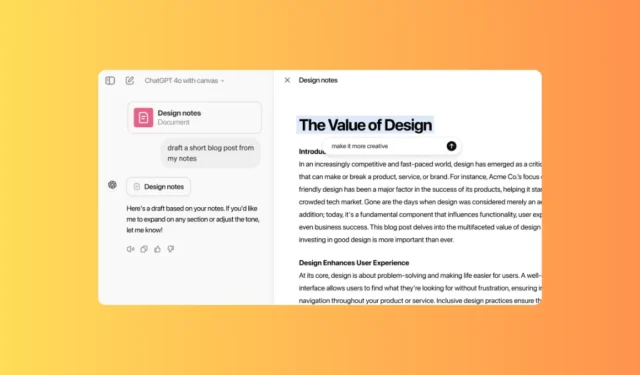
OpenAI a dévoilé une nouvelle fonctionnalité pour ChatGPT appelée Canvas , conçue pour améliorer la convivialité des projets de codage et d’écriture. Actuellement en version bêta , Canvas est déployé aujourd’hui pour les utilisateurs de ChatGPT Plus et Teams, avec un accès pour les utilisateurs Enterprise et Edu prévu la semaine prochaine. OpenAI a indiqué que Canvas sera éventuellement disponible pour les utilisateurs gratuits une fois qu’il aura quitté la version bêta ; cependant, un calendrier spécifique pour ce déploiement n’a pas encore été annoncé.
Au cours de la phase bêta, les utilisateurs peuvent sélectionner manuellement le modèle baptisé « ChatGPT-4o avec Canvas » dans un menu déroulant. Cela implique que la méthode de sélection pourrait évoluer lorsque la fonctionnalité sera officiellement lancée.
De plus, ChatGPT est capable de détecter automatiquement les scénarios appropriés dans lesquels Canvas peut être utilisé. OpenAI a consacré des ressources importantes à la formation du modèle afin de minimiser les déclencheurs Canvas inutiles ; par exemple, une invite telle que Write a blog post about the history of coffee beansactiverait Canvas, tandis que des invites telles que Help me cook a new recipe for dinnerne le feraient pas.
Les utilisateurs peuvent également simplement inclure la phrase use canvasdans leurs invites pour lancer Canvas, y compris pour les projets en cours dans ChatGPT où la modification du modèle à partir de la liste déroulante n’est pas possible.
Canvas fonctionne dans une fenêtre séparée, facilitant la collaboration avec ChatGPT sur des projets d’écriture ou de codage plus longs. Bien que les perceptions initiales puissent le comparer aux artefacts de Claude d’Anthropic, Canvas est distinct en termes de fonctionnalités. Il s’ouvre dans un panneau séparé sur le côté droit, avec votre chat affiché sur la gauche.

Pour les utilisateurs qui utilisent fréquemment ChatGPT pour écrire et coder, la gestion des modifications spécifiques et le suivi des modifications peuvent souvent s’avérer fastidieux. La tâche répétitive de copier-coller ou d’affiner les invites peut s’avérer difficile.
Canvas simplifie considérablement l’ensemble de ce processus. Il simplifie non seulement la tâche de suggestion de modifications au chatbot et de suivi de ces changements, mais permet également aux utilisateurs de modifier directement le résultat. Les utilisateurs peuvent revenir aux versions précédentes à tout moment, en utilisant le bouton Retour dans Canvas. Cette configuration offre une solution plus efficace, transformant finalement votre flux de travail.
Toile pour écrire
Canvas propose une gamme d’outils spécialement conçus pour les tâches d’écriture et de codage. Pour l’écriture, les raccourcis suivants sont accessibles depuis le menu situé dans le coin inférieur droit de la fenêtre Canvas :
- Suggérer des modifications : sélectionnez un texte spécifique dans la sortie pour recevoir des suggestions et des commentaires en ligne de ChatGPT et demander des modifications personnalisées.
- Ajuster la longueur : modifiez la longueur du document avec un simple curseur pour le rendre plus court ou plus long.
- Niveau de lecture : modifiez le niveau de lecture adapté à votre public cible, tel que « Maternelle », « Collège », « Université », etc.
- Ajoutez une mise au point finale : évaluez le texte en termes de grammaire, de cohérence, de clarté, etc.
- Ajouter des émojis : introduisez des émojis pertinents correspondant au contenu du texte.
Source : OpenAI
Toile pour le codage
Lorsque vous utilisez Canvas pour le codage, l’ensemble d’outils comprend des fonctionnalités spécialisées accessibles depuis le menu :
- Réviser le code : Similaire aux outils d’écriture, cette fonctionnalité vous permet de sélectionner des segments de code spécifiques pour des suggestions et des modifications en ligne à partir de ChatGPT afin d’améliorer votre code.
- Ajouter des journaux : insérez des instructions d’impression dans votre code pour faciliter la compréhension et le débogage.
- Ajouter des commentaires : Facilitez la compréhension du code en ajoutant des commentaires explicatifs.
- Corriger les bugs : détecter et corriger les bugs pour résoudre les erreurs de codage.
- Portage vers un langage : convertissez votre code en différents langages de programmation tels que JavaScript, TypeScript, Python, Java, C++ ou PHP.
Source : OpenAI



Laisser un commentaire